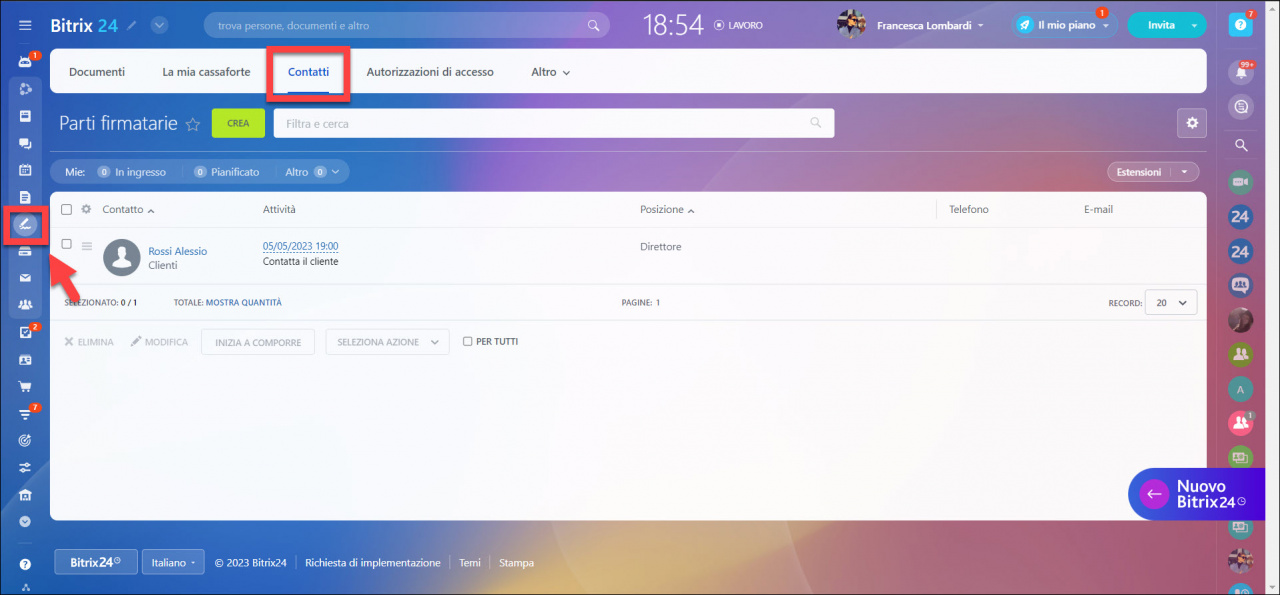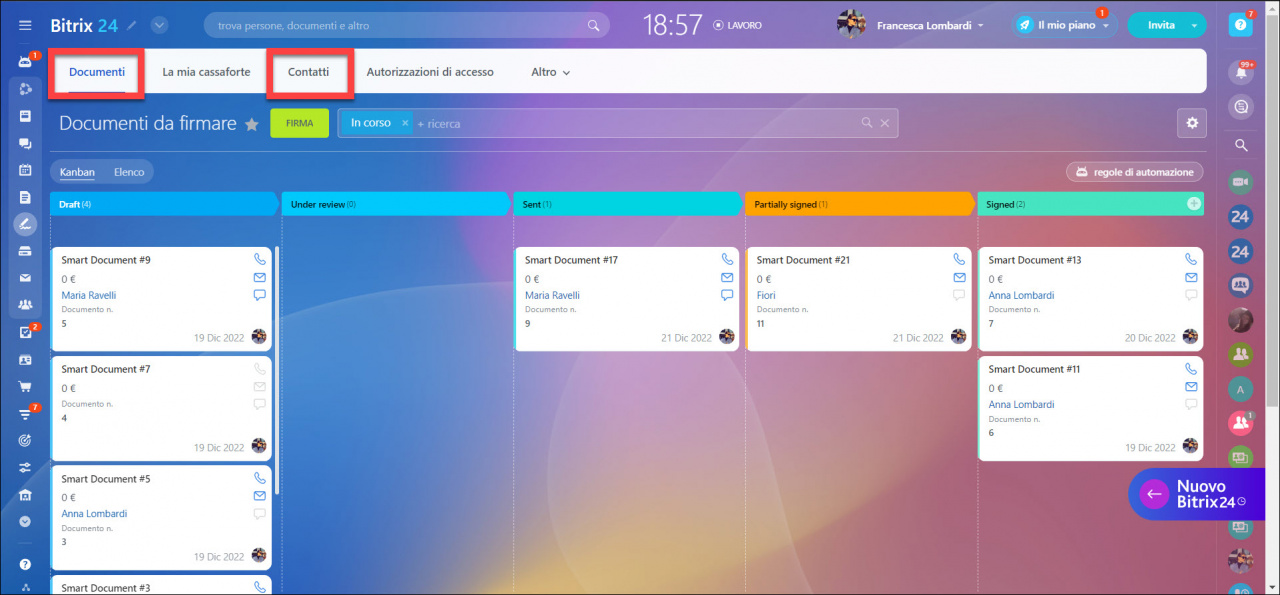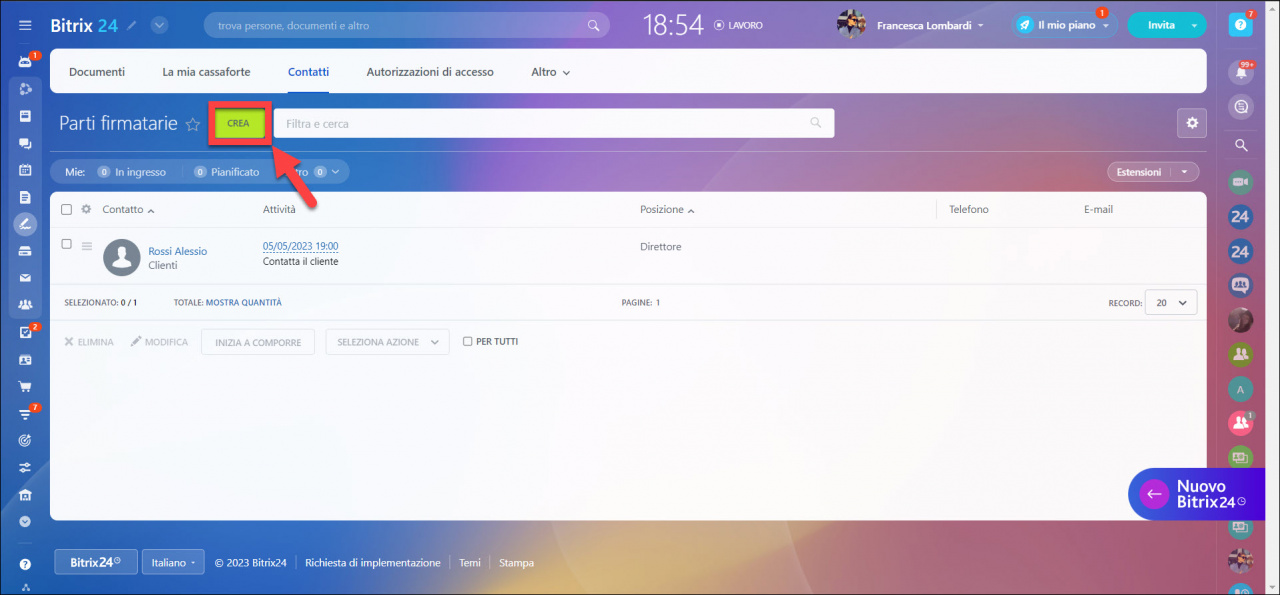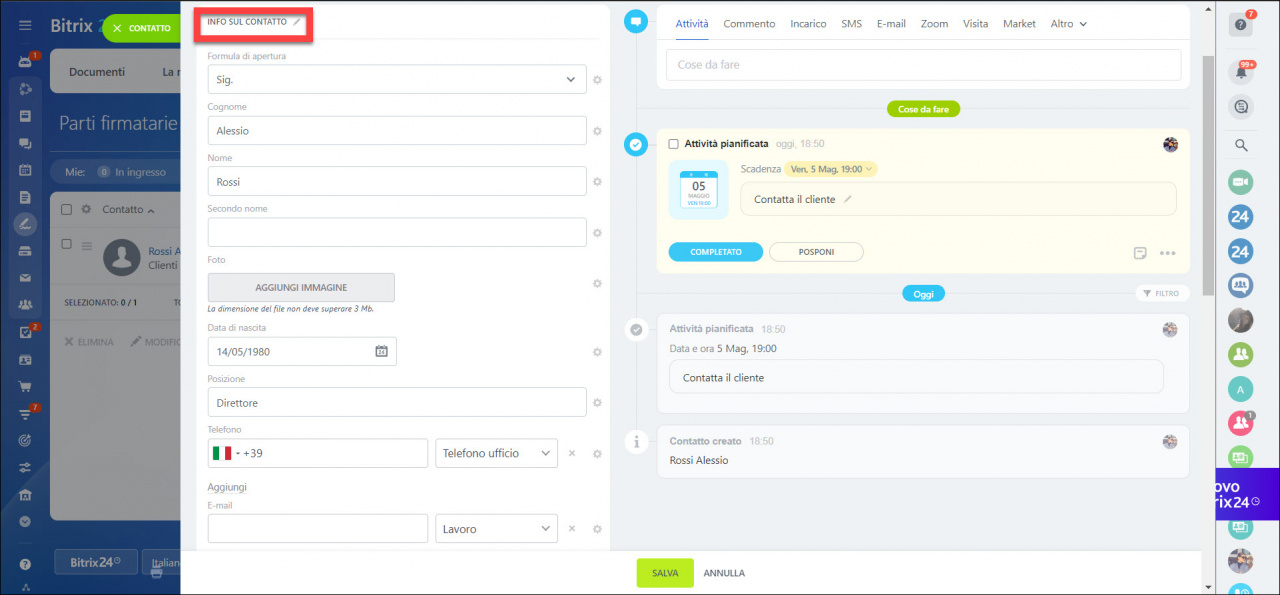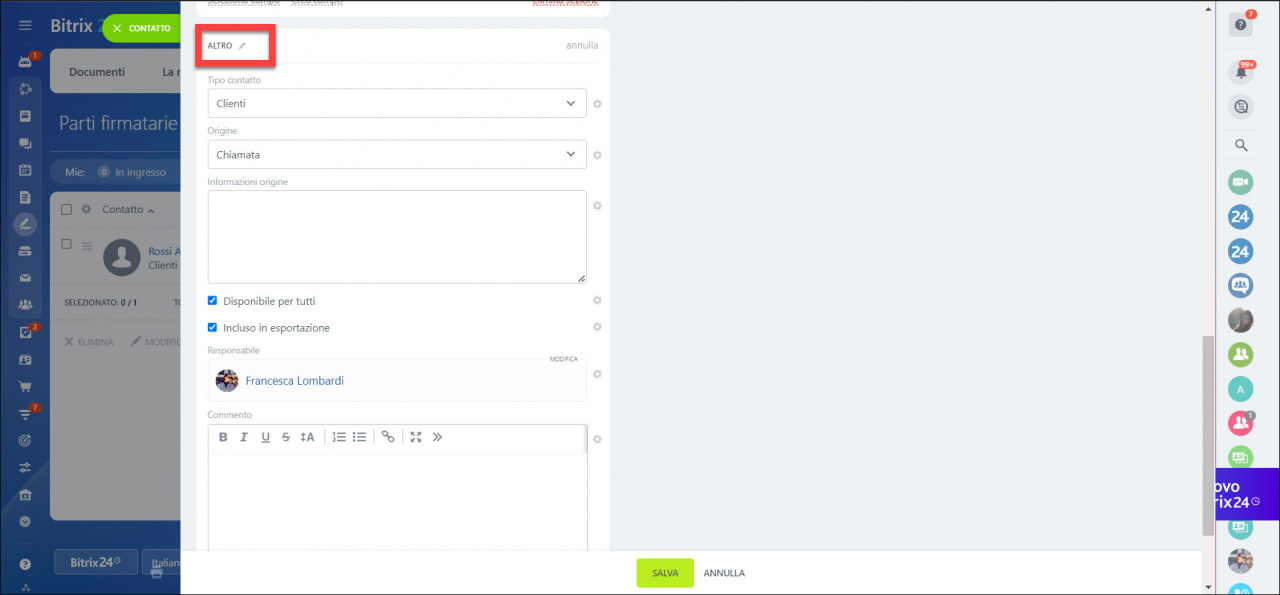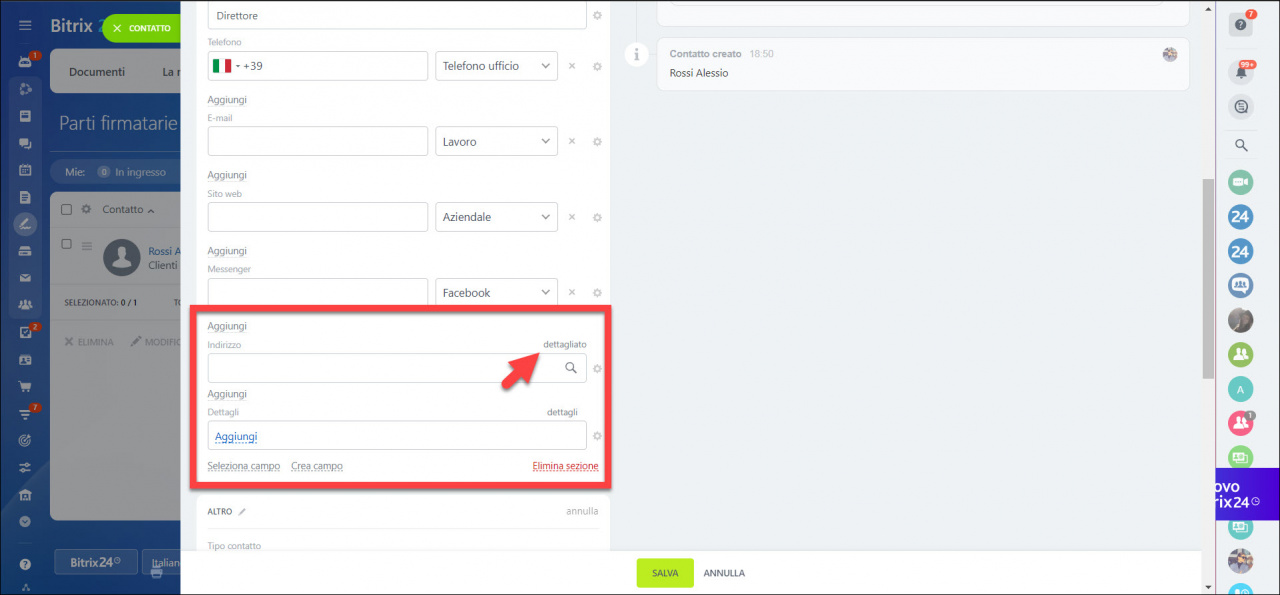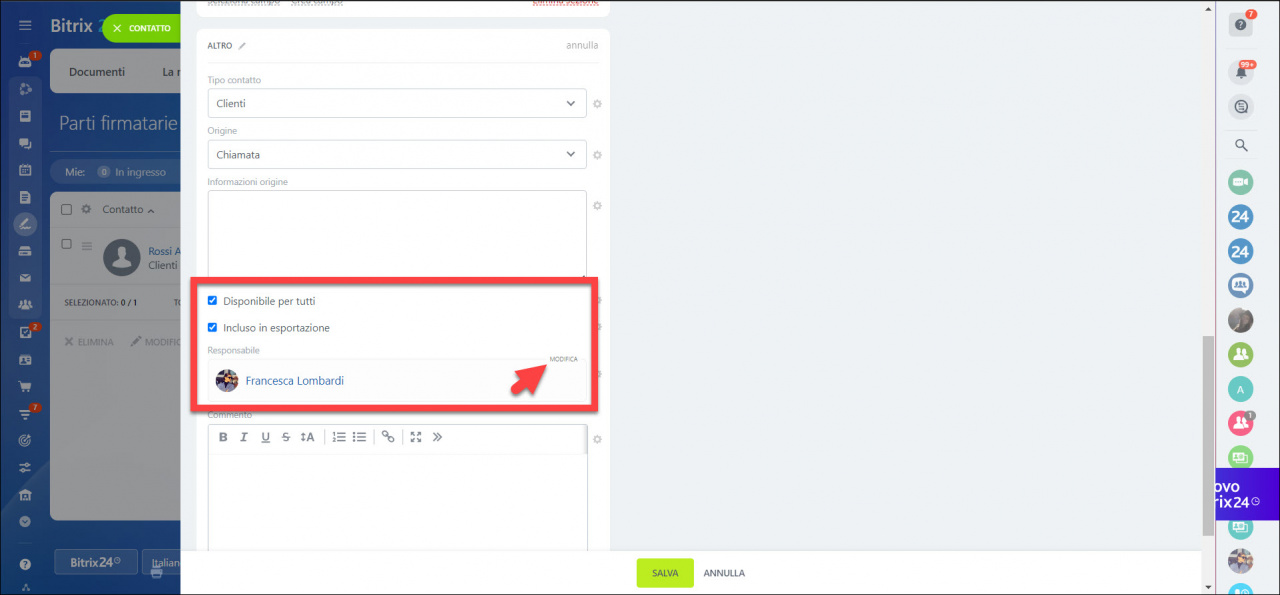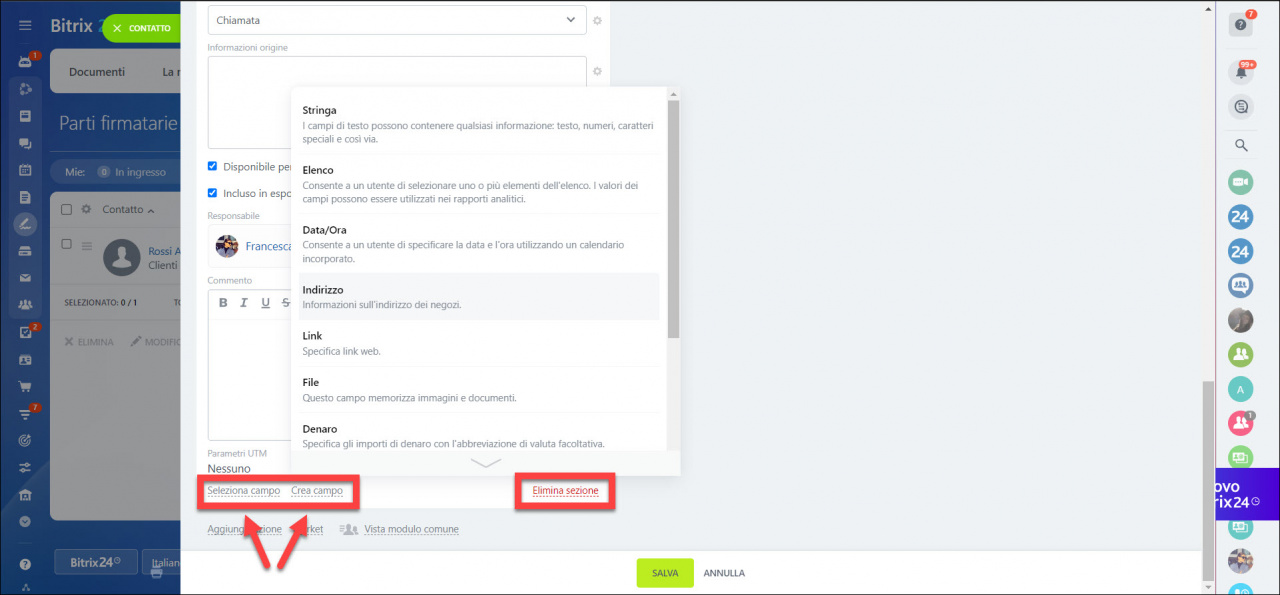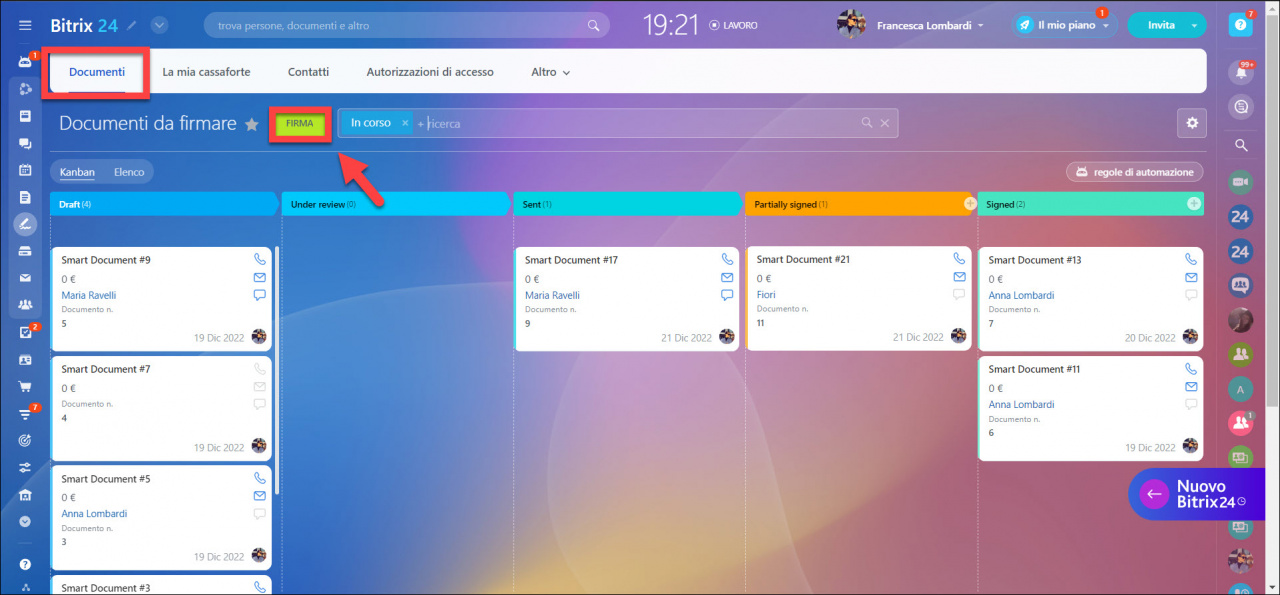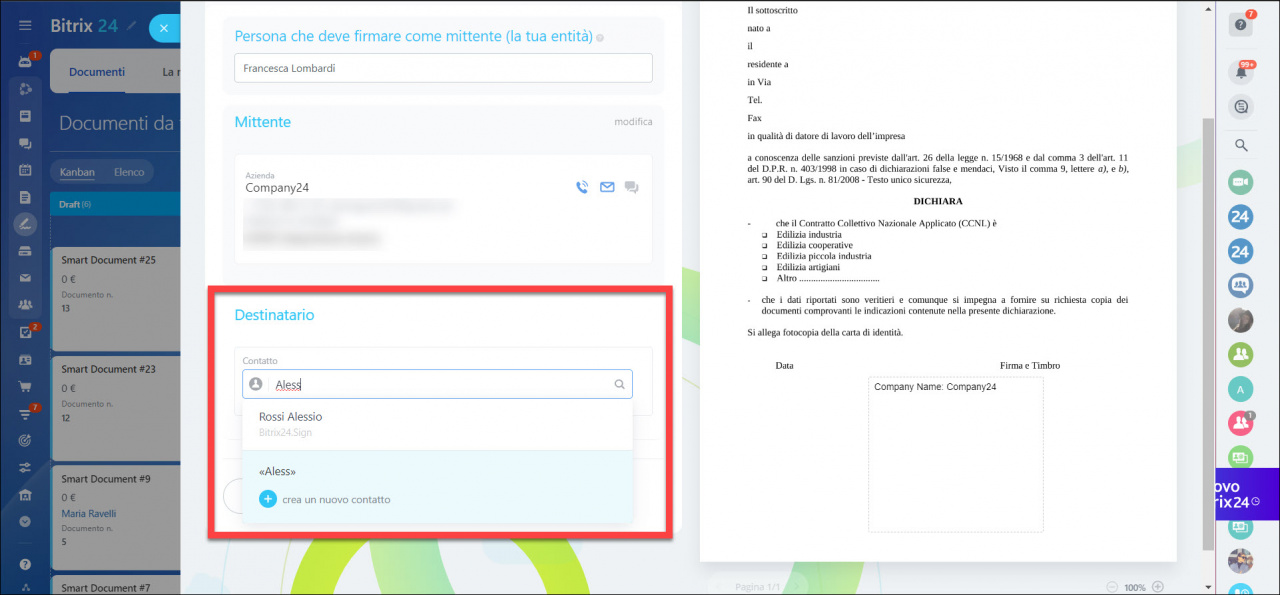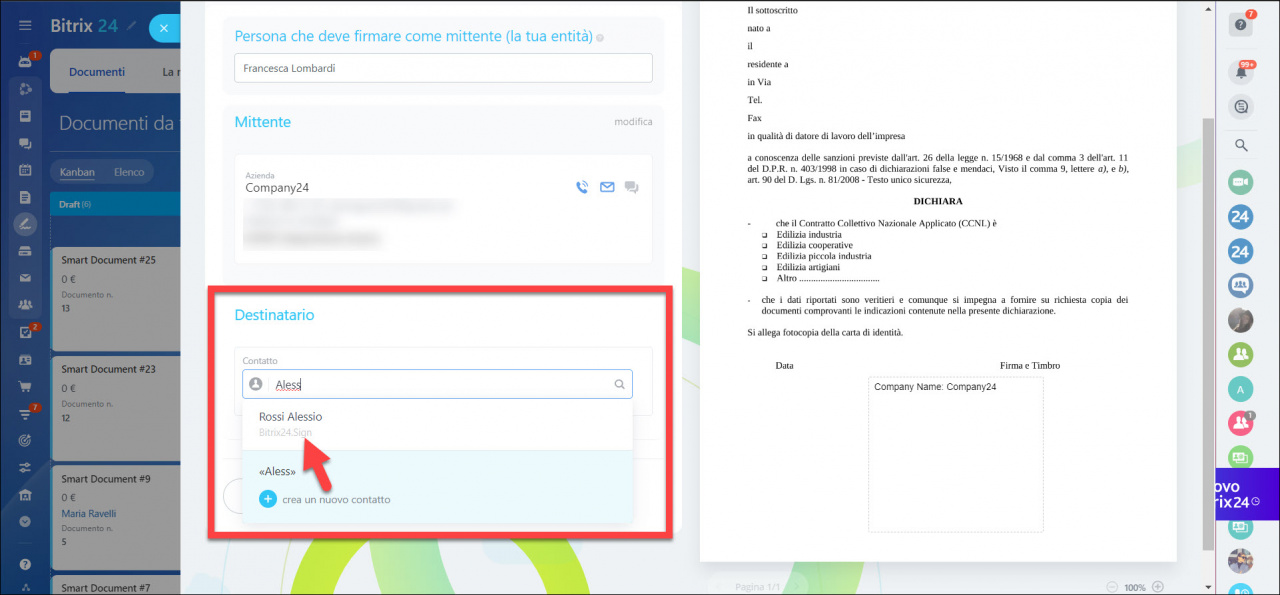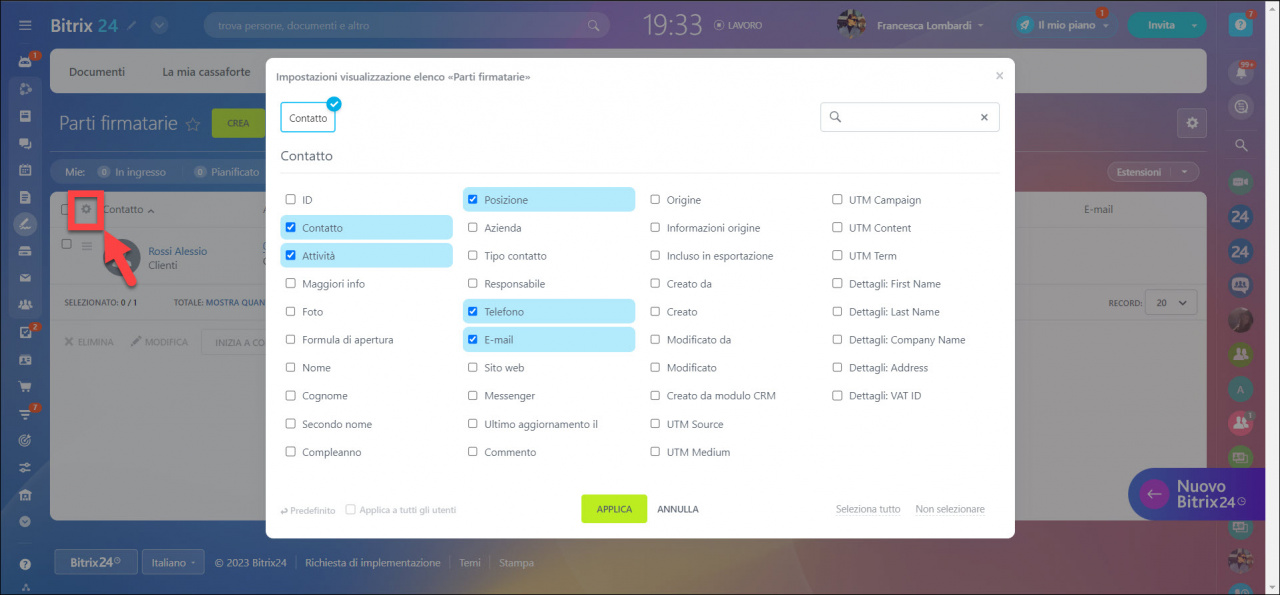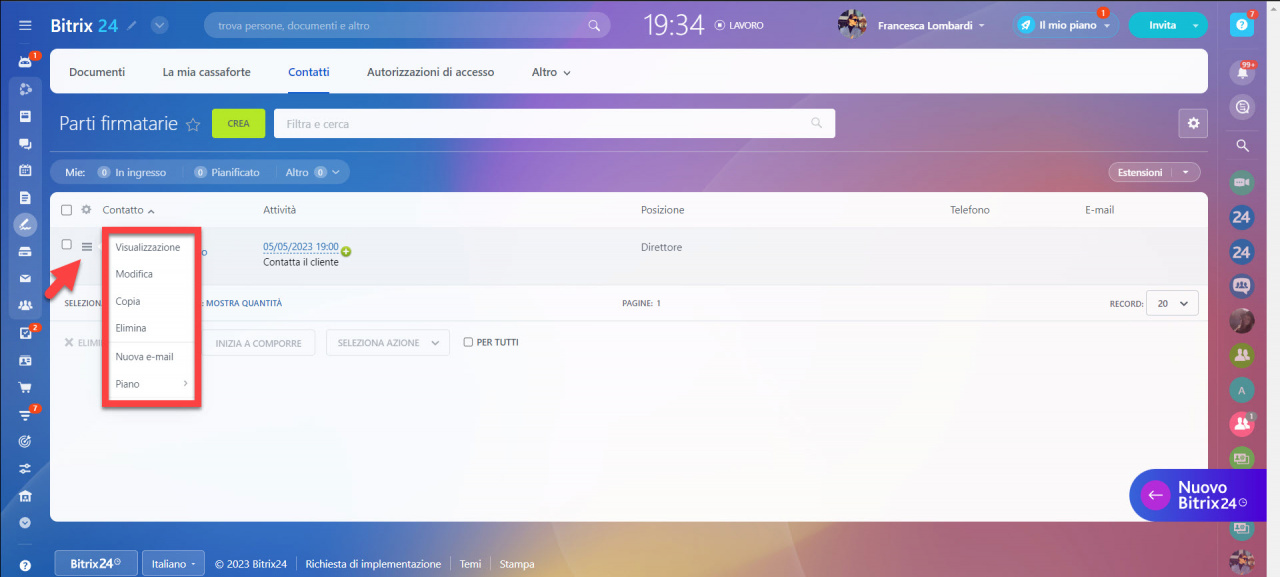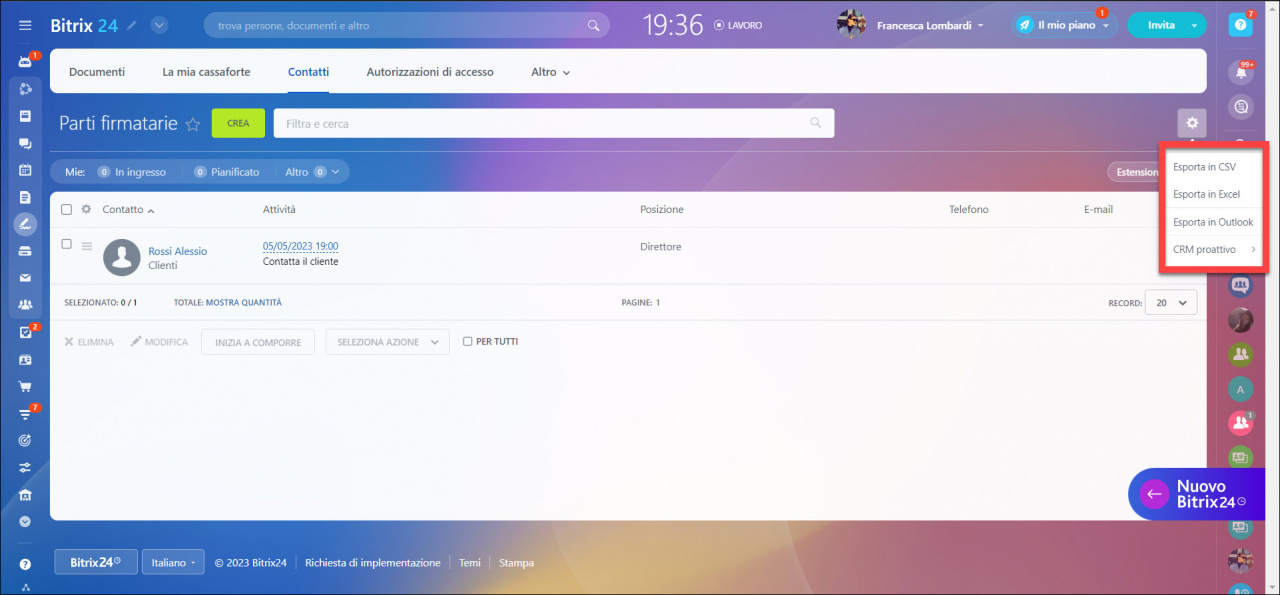I dipendenti che lavorano con i documenti e li firmano hanno bisogno di avere un database di contatti di partner, clienti, fornitori e altre controparti.
Per trovare i contatti più velocemente, nella firma elettronica hai una directory di contatti - Parti firmatarie.
Pertanto, se non sei sicuro che la firma elettronica sia adatta per firmare il tuo documento, consulta il tuo legale. L'affidamento a queste firme è responsabilità della persona che accetta il documento.
Vai nella sezione Firma elettronica e apri la scheda Contatti. Qui si memorizzano informazioni dettagliate su clienti, partner e fornitori.
Tutti i dipendenti hanno accesso all'elenco dei firmatari, anche se non dispongono delle autorizzazioni di accesso alla sezione CRM. Questo è molto importante se diversi dipendenti o reparti della tua azienda lavorano con le stesse controparti.
Si prega di notare che i contatti in questa directory sono disponibili nel CRM.
È possibile creare nuovi contatti o modificare quelli esistenti e inviare loro i documenti da firmare via e mail o SMS.
Puoi creare nuovi contatti nella sezione Firma elettronica nelle schede Contatti o Documenti.
Crea un contatto nella scheda Contatti
Nella Firma elettronica > Contatti, puoi creare nuovi contatti e modificare quelli esistenti, nonché modificare le impostazioni dei campi nella scheda dei contatti.
Fai clic su Crea per aggiungere un nuovo contatto.
Nella scheda del contatto troverai due sezioni: Informazioni sul contatto e Altro.
Nella sezione Informazioni sul contatto, puoi specificare le seguenti informazioni:
- nome, cognome e secondo nome;
- Telefono, e-mail e messenger;
- Data di nascita e foto;
- Ruolo in azienda e sito web;
- Indirizzo e dettagli dell'azienda.
La sezione Altro contiene i seguenti campi:
- Tipo contatto - partner, cliente, fornitore, etc.;
- Origine - da dove proviene il contatto;
- Informazioni origine - informazioni dettagliate sulla fonte;
- Commento - puoi inserire qualsiasi informazione utile per il tuo lavoro.
Dopo aver apportato le modifiche necessarie, fai clic su Salva.
Altri campi nel modulo di contatto
- È possibile inserire le informazioni dettagliate sull'indirizzo di contatto e i dettagli dell'azienda. Fai clic su dettagliato.
- È possibile limitare l'accesso al contatto e la sua esportazione o modificare la persona responsabile del contatto.
- Puoi creare nuovi campi nel modulo, modificare quelli esistenti e rimuovere le sezioni non necessarie.
Crea un contatto in fase di firma del documento
È possibile creare un contatto della parte firmataria quando si crea un documento.
Apri la scheda Documenti e fai clic su Firma.
Nella sezione Destinatario puoi creare un nuovo contatto.
I contatti nella directory Parti firmatarie sono contrassegnati con il tag Firma elettronica.
Lavorare con i contatti
Nella scheda Contatti puoi modificare la visualizzazione dell'elenco. Fai clic sulla ruota dentata e configura la visualizzazione dei campi.
Nel menu delle azioni puoi eseguire varie azioni con il contatto: modifica, elimina, copia, etc.
Puoi anche esportare i contatti in file CSV, Excel o Outlook.